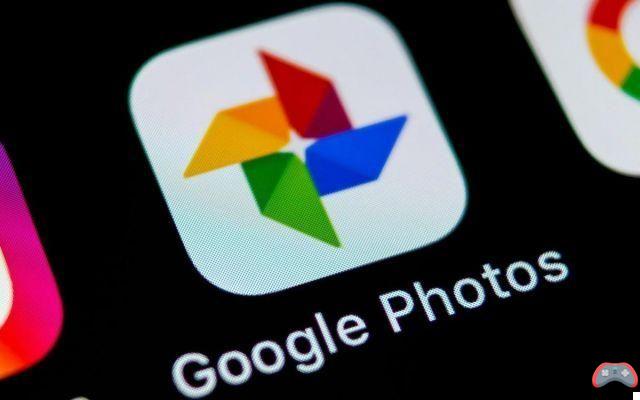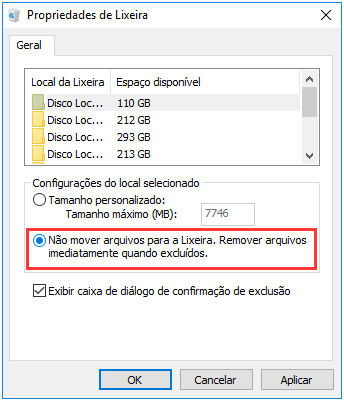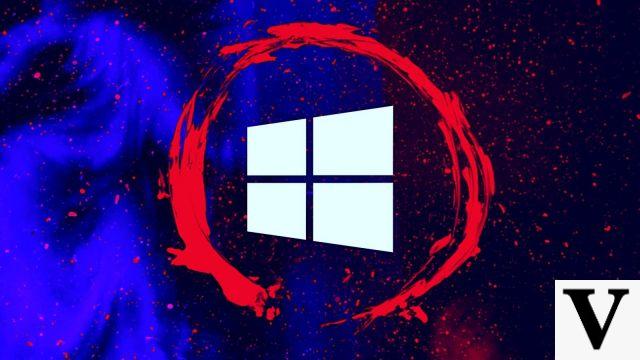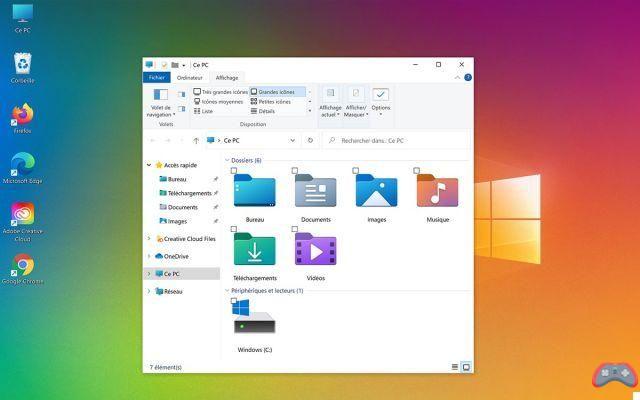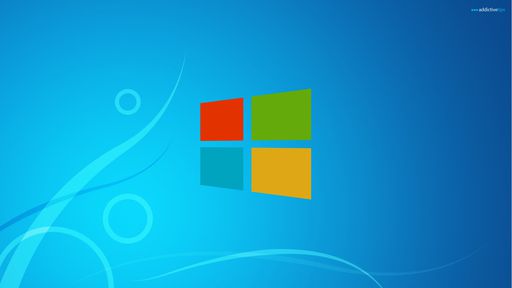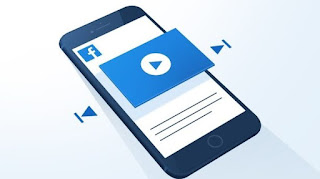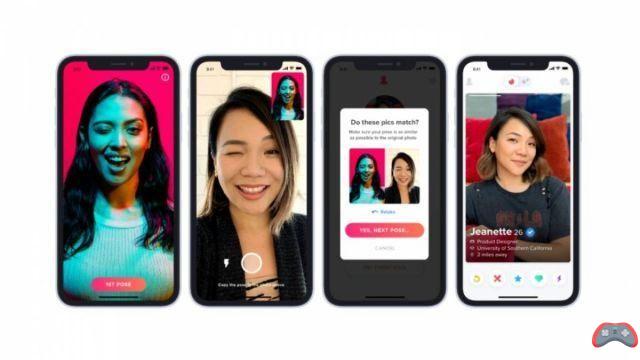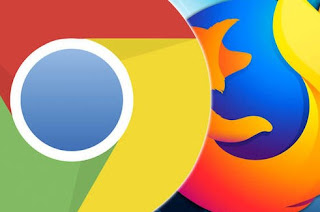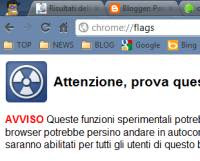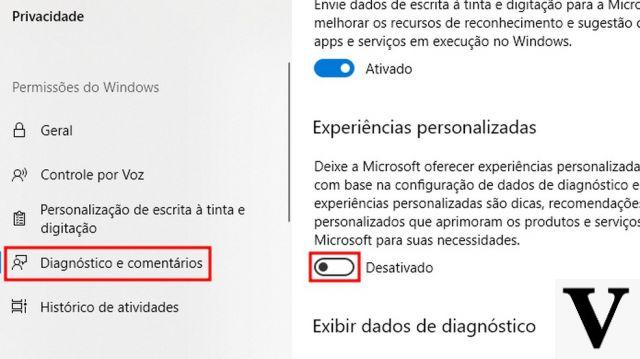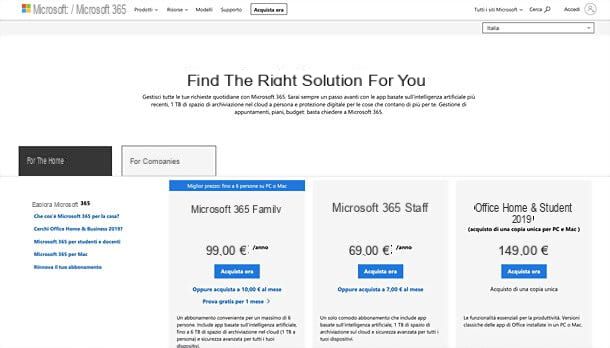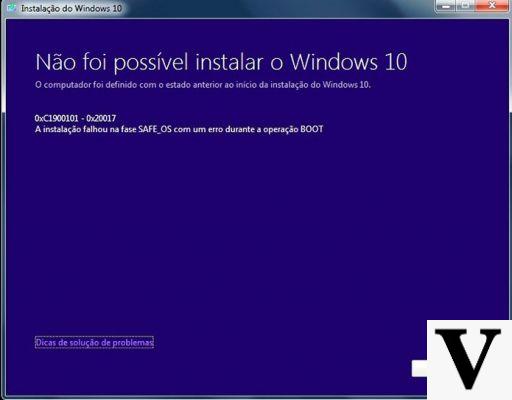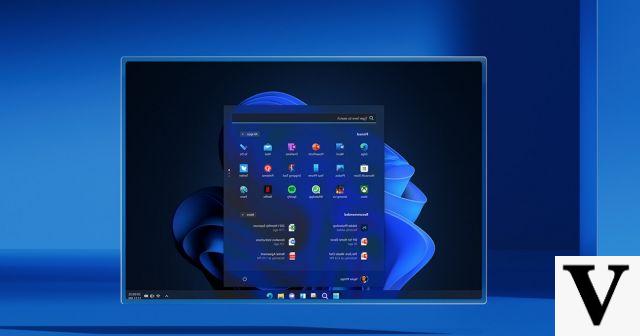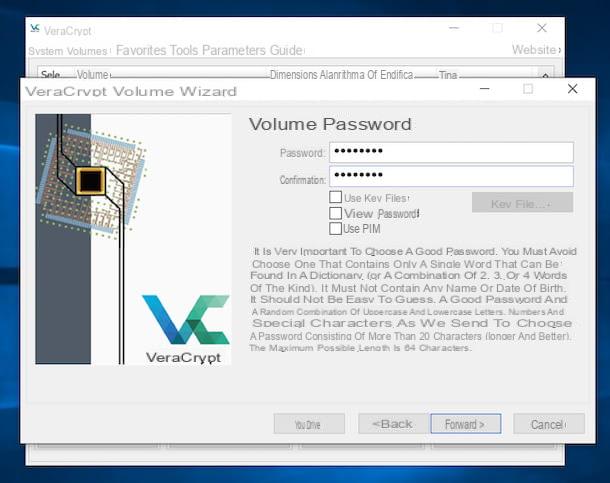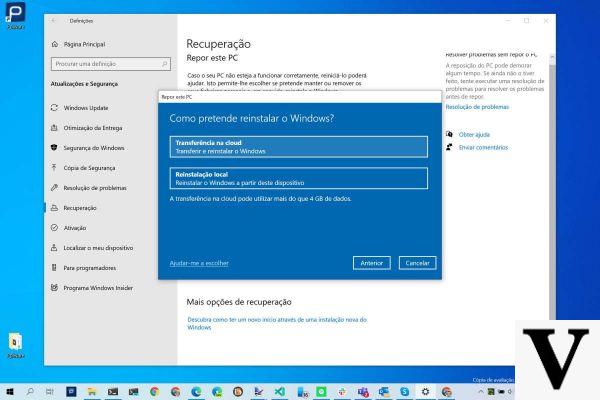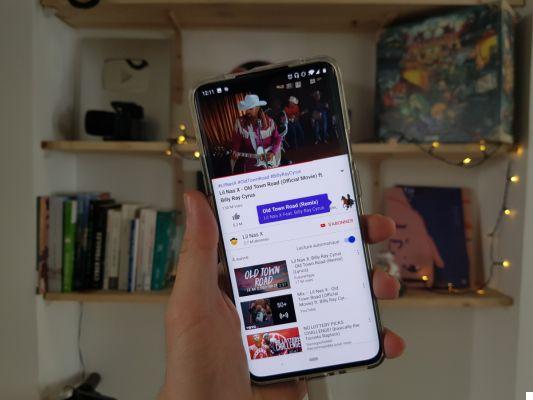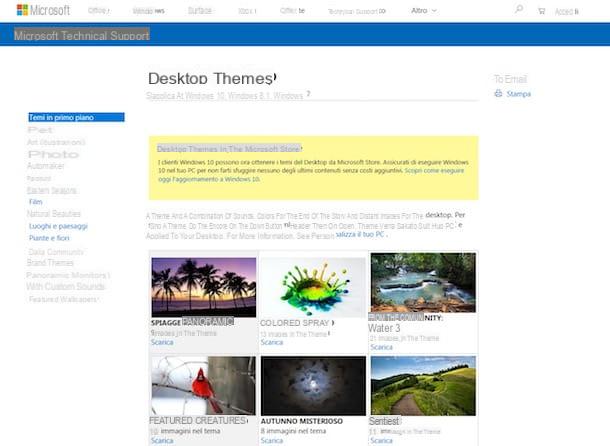¿Sueñas con volver a jugar a tus viejos juegos como Final Fantasy 7, Tekken 3 o Metal Gear Solid Tactical Espionage Action, pero ya no tienes una PlayStation? Puedes descargar un emulador en tu PC. ¡Aquí se explica cómo instalar y usar ePSXe, disponible para descarga gratuita!

juegos antiguos PlayStation ¿extrañas? Te mostramos cómo jugarlo en tu PC con Windows 10 descargando un emulador ! Para nuestro tutorial, usaremos ePSXe, que está disponible para descarga gratuita.
¿Cómo instalar el emulador ePSXe en Windows 10?
Para poder jugar a tus juegos antiguos, veremos cómo descargar el emulador ePSXe y usarlo en tu PC. Para instalar el emulador ePSXe:
- Descarga la aplicación haciendo clic en este enlace

- Descomprima el archivo en una carpeta donde pueda permanecer
- Inicie ePSXe haciendo doble clic en el icono de la aplicación.
Ahora que lo tienes instalado, pasemos a la configuración. En el primer lanzamiento, verá una advertencia que le pedirá que instale una Playstation Bios. ePSXe viene con un BIOS predeterminado, pero esto es limitado. De ahí el interés de hacerse con una Bios original.
Obviamente, puede extraerlo de una PlayStation si tiene una, lo que podría ser el tema de un tutorial futuro. De lo contrario, debe obtener la BIOS de la consola de un amigo. Google es tu amigo. En resumen, una vez que el expediente esté en su poder:
-
- seleccionar la Bios y haga clic en siguiente

- Si tiene una tarjeta gráfica Nvidia o AMD, seleccione Núcleo de GPU OpenGL2 de Pete 2.0.0 a continuación, haga clic en OK

- Elija el controlador predeterminado y luego haga clic en siguiente

- seleccionar ePSXe CDR WNT/W2K core 2.0.0 puis siguiente

- Cliquez sur Controlador 1 puis Controlador 2 si desea personalizar las teclas y pulse OK entonces siguiente.
ePSXe está completamente configurado. Solo tienes que presionar Terminado para empezar a jugar!

¿Cómo usar el emulador ePSXe en Windows 10?
Tienes dos opciones, o el CD del juego original o la ISO del juego, claro, en este último caso, para que no parezca piratería, obviamente tienes que tener el juego original. Para empezar a jugar:
- Cliquez sur Fichier puis Lanzar una ISO y seleccione su ROM o inserte un CD original en su unidad y haga clic en Fichier puis Inicie el CD-ROM.

Algunos consejos
Para salir del emulador, presione Escapar. Volverá a la pantalla principal. Desde aquí puede ajustar la opciones. Para volver al juego, haga clic en Lancero puis Continuar.
En el menú principal, puede guardar y cargar juegos desde el menú Lancero. Si está jugando con varios CD y necesita pasar al siguiente, haga clic en Fichier puis Cambiar disco.
También tenga en cuenta que ePSXe se puede mejorar con complementos de gráficos y sonido. Ahora está listo para jugar sus viejos juegos de PlayStation en la PC. Si te gustó este tutorial, también descubre cómo usar el Dualshock 4 a través de Bluetooth o USB con un controlador PS4 en la PC.
El equipo editorial te aconseja:
- Cómo instalar una máquina virtual Linux en Windows 10
- Windows 10: cómo utilizar la función de escritorio remoto
- Plex Media Player and Server: cómo instalarlos y configurarlos